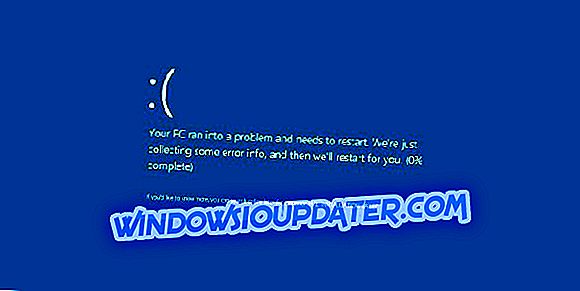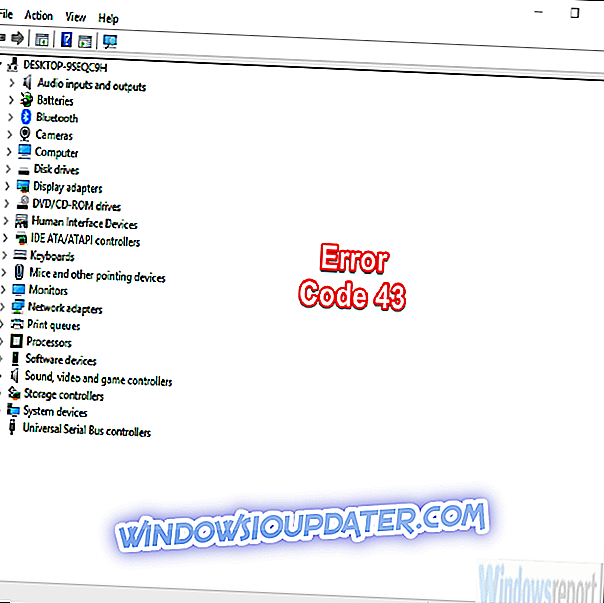Wie behebe ich den Adobe Reader-Fehler 109 unter Windows 10?
- Aktualisieren Sie den Adobe Reader
- Wählen Sie die Reparaturinstallationsoption aus
- Öffnen Sie keine PDFs mit der Adobe Acrobat DC Chrome-Erweiterung
- Laden Sie die PDF-Datei erneut herunter
- Reparieren Sie das PDF
- Öffnen Sie das PDF mit alternativer Software
Einige Benutzer von Adobe Reader haben angegeben, dass eine Fehlermeldung " Adobe Reader error 109 " angezeigt wird, wenn diese Software verwendet wird. Die Fehlermeldung besagt: Es ist ein Fehler bei der Verarbeitung dieser Seite aufgetreten. Beim Lesen dieses Dokuments ist ein Problem aufgetreten (109).
Daher können sie keine PDF-Dokumente öffnen, wenn diese Fehlermeldung angezeigt wird. Der Fehler kann auch Benutzer blockieren, die PDFs speichern oder drucken. Wenn diese Fehlermeldung in Adobe Reader oder einer anderen Adobe-Software für Sie angezeigt wird, überprüfen Sie einige der möglichen Auflösungen für diese.
1. Aktualisieren Sie den Adobe Reader
Versuchen Sie zunächst, den Adobe Reader zu aktualisieren. Es ist weniger wahrscheinlich, dass ein neues PDF in einer veralteten Version von Adobe Reader geöffnet wird. Darüber hinaus können mit Adobe-Updates zahlreiche Fehlermeldungen behoben werden, die in den Foren des Herausgebers behandelt werden. In den Versionshinweisen für den Adobe Hotfix-Patch vom Februar 2018 wird hervorgehoben, dass das Update ein Dialogfeld mit Fehler 109 behebt. Sie können Updates schnell überprüfen, indem Sie in Adobe Reader Hilfe > Nach Updates suchen auswählen. Daraufhin wird ein Aktualisierungsfenster geöffnet, in dem Sie die Software bei Bedarf aktualisieren können.

2. Wählen Sie die Reparaturinstallationsoption aus
Adobe Reader enthält eine Option zur Reparaturinstallation, die zum Beheben des Fehlers hilfreich sein kann 109. Diese Einstellung repariert die Installationsdateien der Software. Öffnen Sie den Adobe Reader und klicken Sie auf " Hilfe und Reparatur" . Starten Sie anschließend Windows neu, wenn Sie von Adobe dazu aufgefordert werden.

3. Öffnen Sie keine PDFs mit der Adobe Acrobat DC Chrome-Erweiterung
Wenn Sie die Adobe Acrobat DC Chrome-Erweiterung zum Öffnen von PDF-Dateien verwenden, speichern Sie die PDF-Datei in einem Ordner, sodass Sie sie mit der Adobe Reader-Desktopsoftware außerhalb des Browsers öffnen können. Die Browsererweiterungen von Adobe sind beim Öffnen von PDFs nicht immer so zuverlässig wie ihre Standalone-Software. Eine PDF-Datei kann nicht geöffnet werden, wenn ein Browser-Plug-In beschädigt ist.
4. Laden Sie die PDF-Datei erneut herunter
Es kann vorkommen, dass die PDF-Datei nicht stimmt. Wenn es nicht richtig heruntergeladen wurde (andernfalls ein teilweiser Download), ist das PDF möglicherweise beschädigt. Wenn Sie also das PDF heruntergeladen haben, laden Sie es erneut herunter.
5. Reparieren Sie das PDF
Fehler 109 kann auch auf eine beschädigte PDF-Datei zurückzuführen sein. Das Beheben einer beschädigten PDF-Datei kann daher möglicherweise den Fehler 109 beheben. Sie können PDF-Dateien mit dem Sejda Repair PDF-Dienstprogramm wie folgt reparieren.
- Klicken Sie zuerst hier, um Sejda Repair PDF in Ihrem Browser zu öffnen.

- Klicken Sie dort auf die Schaltfläche PDF-Dateien hochladen, um ein zu reparierendes Dokument auszuwählen.
- Alternativ können Sie auf den kleinen Pfeil auf der Schaltfläche PDF-Dateien hochladen klicken, um ein Dokument aus dem Cloud-Speicher auszuwählen.
- Klicken Sie anschließend auf die Schaltfläche PDF reparieren .
Es gibt auch verschiedene PDF-Reparatursoftware für Windows. DataNumen PDF Repair, SysTools PDF Recovery und Stellar Phoenix PDF Recovery sind einige nützliche Dienstprogramme. Diese Reparaturprogramme sind jedoch keine Freeware-Pakete.
6. Öffnen Sie die PDF mit alternativer Software
Wenn Sie sicher sind, dass die PDF-Datei in keiner Weise beschädigt ist, öffnen Sie das Dokument mit einer alternativen Software. Dies ist möglicherweise kein Fix für Fehler 109, aber alternative PDF-Software kann das Dokument zumindest öffnen. Foxit Reader ist eine der am besten bewerteten Freeware-Alternativen zu Adobe Reader, mit der Sie PDF-Dateien öffnen und bearbeiten können. Klicken Sie auf dieser Seite auf Free Foxit Reader Download, um die Software herunterzuladen .
Dies sind einige Auflösungen, die das Problem " Adobe Reader-Fehler 109 " beheben könnten. Wenn Sie den Fixfehler 109 für Sie behoben haben, teilen Sie ihn bitte weiter unten mit.